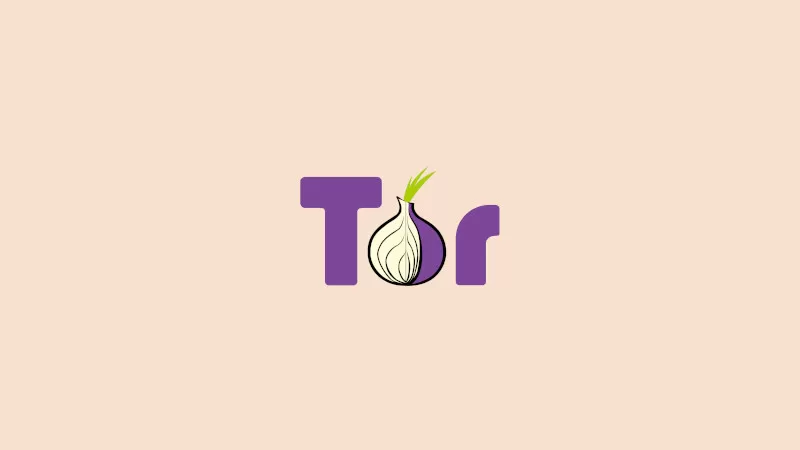Microsoft Teams di buat untuk keperluan bisnis, dan di distribusikan sebagai rangkaian dari produk Microsoft 365.
Tujuan utama Microsoft Teams adalah untuk mendukung kerja dan kolaborasi bisnis jarak jauh, tetapi masih bisa digunakan untuk bisnis yang lebih kecil.
Microsoft Teams memiliki versi gratis dan berbayar. Versi gratis menyediakan akses ke obrolan audio dan panggilan video berbasis teks yang sama dengan versi berbayar, tetapi dibatasi hingga 100 peserta.
Pada awalnya durasi maksimum yang dapat kamu gunakan untuk meeting menggunakan Microsoft Teams ini adalah 1 jam, tetapi karena dalam keadaan pandemi global seperti ini proses meeting yang kamu lakukan dapat berjalan hingga 24 jam. Dan kamu tidak dapat merekam proses meeting menggunakan versi gratis.
Tetapi di sisi lain, jumlah saluran obrolan yang kamu miliki tidak terbatas, kamu juga diberikan penyimpanan cloud sebesar 10 GB dan penyimpanan pribadi 2 GB, dapat berkolaborasi dengan tamu dan pengguna eksernal.
Versi gratis dari Microsoft Teams juga menyediakan akses ke Whiteboard, sehingga kamu dapat mengimpor add-ons pihak ketiga untuk menyesuikan pengalaman di grup.
Cara Download dan Memasang Microsoft Teams Untuk Windows
Satu-satunya syarat agar dapat menggunakan Microsoft Teams adalah kamu harus memiliki akun Microsoft. Karena kamu tidak menggunakan versi berbayar, kamu bisa menggunakan akun pribadi.
Untuk dapat menggunakan Microsoft Teams kamu tidak di haruskan mengunduh aplikasi, meskipun tersedia untuk desktop dan smartphone. Kamu masih bisa menggunakan Microsoft Teams versi web pada browser apapun dan yang paling utama, ini berfitur lengkap.
Pada postingan ini saya akan membuat panduan menggunakan versi gratis dan klien desktop. Berikut ini adalah cara download Microsoft Teams untuk Windows.
- Kunjungi halaman resmi Microsoft Teams. Klik pada Unduh untuk desktop dan klik lagi Download Teams untuk mulai menyimpan pada komputer kamu.

- Setelah proses download selesai, jalankan setup Microsoft Teams.
- Akan terbuka halaman login, kamu bisa login menggunakan akun Microsoft yang kamu punya.

- Jika proses login sudah selesai kamu akan melihat tampilan dari Microsoft Teams, dan ini berarti pemasangan berhasil.

Microsoft Teams adalah alat komunikasi multi platform yang powerful, dengan menggunakan fitur gratis kamu sudah bisa terhubung dengan orang-orang dalam lingkup bisnis.
Dan syarat penggunaan juga sangat mudah, yang di perlukan hanya akun Microsoft, kamu sudah dapat mengakses ruang kerja Microsoft Teams.
Seperti itulah cara download dan memasang Microsoft Teams untuk Windows. Jika kamu memiliki pertanyaan silahkan tinggalkan pada kolom komentar.